Coolmuster Android WhatsApp Recovery Bantuan Daring
Ingin memulihkan pesan dan file WhatsApp Anda di Android? Anda sekarang dapat mengikuti panduan di bawah ini untuk menyelesaikan restorasi tanpa hambatan. Mari kita mulai.
Bagian 1. Pulihkan Obrolan WhatsApp dari Perangkat Android
Bagian 2. Pulihkan Data WhatsApp dari File Cadangan
Video Tutorial:
Bagian 1. Pulihkan Obrolan WhatsApp dari Perangkat Android
Langkah 1: Buka Perangkat Lunak Pemulihan Data WhatsApp
Instal dan jalankan perangkat lunak pemulihan WhatsApp Messages di komputer Anda.
Langkah 2: Hubungkan Perangkat Android ke Komputer
Silakan gunakan kabel USB untuk membuat koneksi antara ponsel/tablet Android dan PC, pilih satu perangkat seluler, dan ketuk "Berikutnya".

Kemudian perangkat lunak akan mengingatkan dan memandu Anda untuk mengaktifkan debugging USB pada perangkat seluler. Setelah selesai, itu akan dengan cepat mengenali perangkat Anda.
Langkah 3: Ekstrak dan Pulihkan Obrolan WhatsApp Android Anda
Untuk mengekstrak data WhatsApp Anda, perangkat lunak akan mulai memindai data WhatsApp Anda.

Kemudian perangkat lunak akan mengharuskan Anda untuk mengaktifkan enkripsi end-to-end di ponsel Anda. Dan ada tutorial terperinci pada antarmuka yang dapat Anda ikuti:
- Buka WhatsApp, klik ikon menu di kanan atas, dan pilih "Pengaturan" > "Obrolan" > "Cadangan obrolan" > "Pencadangan terenkripsi ujung ke ujung".

- Ketuk "Nyalakan" > "Gunakan kunci enkripsi 64 digit sebagai gantinya" > "Buat kunci 64 digit Anda".

Setelah Anda mendapatkan kuncinya, perangkat lunak pemulihan obrolan WhatsApp akan secara otomatis membaca dan memasukkannya ke tempat kosong. Kemudian Anda dapat mengetuk tombol "Konfirmasi" untuk melanjutkan. Jika tidak memasukkan kunci, silakan coba lagi. Ngomong-ngomong, jika Anda telah mengaktifkan fitur enkripsi end-to-end, silakan matikan lalu aktifkan lagi.

Setelah pemindaian selesai, silakan ketuk "Lihat".

Semua data WhatsApp Anda akan diatur dan ditampilkan di "WhatsApp" dan "Lampiran WhatsApp". Silakan klik opsi "WhatsApp" untuk memilih pesan yang ingin Anda pulihkan dengan memeriksa.

Kemudian ketuk "Lampiran WhatsApp" untuk memilih ambil file media WhatsApp Anda. Selanjutnya, tekan "Pulihkan ke Komputer" untuk menyimpan data WhatsApp ke PC Anda.

Bagian 2. Pulihkan Data WhatsApp dari File Cadangan
Bagaimana jika Anda ingin mengakses dan memulihkan file WhatsApp Anda dari cadangan? Dalam hal ini, Anda dapat memulihkan cadangan Anda dengan langkah-langkah mudah.
Langkah 1: Buka Perangkat Lunak dan Pilih File Cadangan
Silakan ketuk "Pulihkan dari File Cadangan" setelah membuka perangkat lunak. Kemudian alat pemulihan akan menampilkan file cadangan pada daftar. Silakan pilih salah satu dan klik "Mulai Pindai". Jika tidak ada file yang Anda butuhkan, silakan klik "Pilih" untuk menemukan file cadangan WhatsApp Anda.
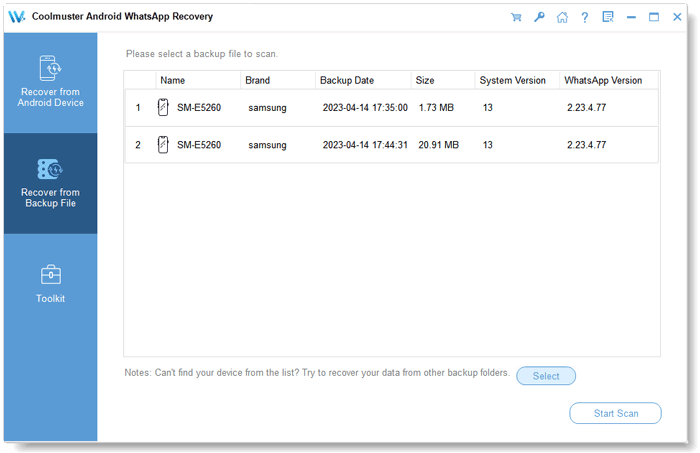
Langkah 2: Pulihkan WhatsApp dari Cadangan
Sekarang, silakan ketuk "WhatsApp" untuk memilih teks WhatsApp yang Anda inginkan.
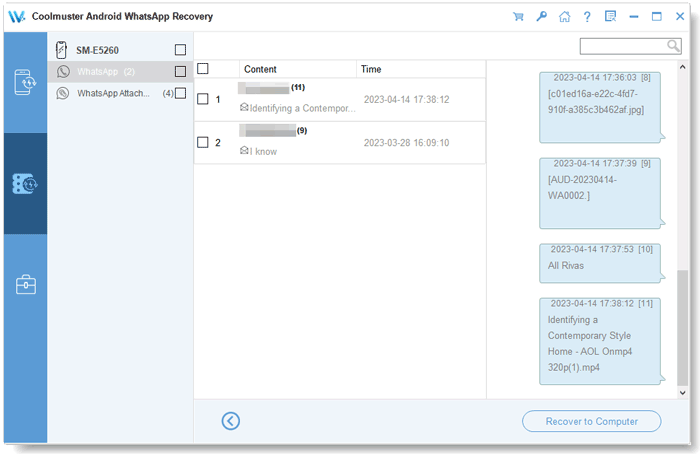
Selanjutnya, buka "Lampiran WhatsApp" untuk memilih file, dan tekan "Pulihkan ke Komputer" untuk memulihkan file WhatsApp Anda dari cadangan. Perangkat lunak ini akan mengekspor data Anda dalam format HTML dan CSV, sehingga Anda dapat mengakses data WhatsApp tanpa masalah.

